Instalace z USB flash disku
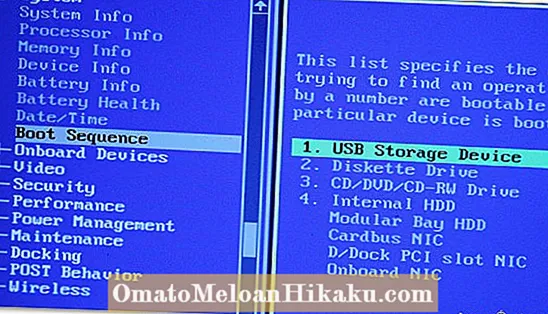
Podle tohoto návodu bez problému nainstalujete do Linux (např. Ubuntu, a také na Windows) v desktopu či notebooku, aplikaci bez CD/DVD mechaniky. Jednoduše pomocí USB flash disku, na kterém to jde rychleji.
1/ Nejprve na USB flash disk (nejlépe o velikosti kolem 30 G
 zformátujte na souborový systém FAT32/64 bit. Vlastní ISO soubory (obrazy), které budou předmětem instalace, jsou výhradně určeny pro CD/DVD média, vyžaduje jejich použití pro USB Flash Disk speciální aplikace. Např. v Linux - Ubuntu je již pro tyto účely k dispozici peciální vestavěný nástroj.
zformátujte na souborový systém FAT32/64 bit. Vlastní ISO soubory (obrazy), které budou předmětem instalace, jsou výhradně určeny pro CD/DVD média, vyžaduje jejich použití pro USB Flash Disk speciální aplikace. Např. v Linux - Ubuntu je již pro tyto účely k dispozici peciální vestavěný nástroj. Poznámka:
Pokud pracujete s Microsoft Windows, stáhněte si aplikaci Unetbootin, nebo ještě lépe nástroj Windows 10 Media Creation Tool. Tento nástroj vám umožní vytvořit z USB flash disku instalační médium pro Windows 10. Ke spuštění tohoto nástroje nepotřebujete počítač s Windows 10. Nástroj si stáhnete zdarma ze stránek Microsoft na adrese microsoft.com/en-us/software-download/windows10. Ještě se podívejte na Windows do okna Vlastnosti, zda máte počítač 64 bit, což je nejoptimálnější (nové počítače).
2/ Před vytvořením startovacího disku na USB flash bude třeba, abyste nastavili v počítači BIOS. V něm jako první bootovací zařízení zvolíte USB. Tedy nejčastěji flash disk. U některých BIOSŮ tyto volby najdete pod záložkou USB-zip. Dále překontrolujte, zda máte povolené tzv.USB Device Legacy Support. Tio je z BIOSu všechno.
3/ Nyní v Linux - Ubuntu vytvoříme startovací USB flash disku z nabídky Dash → Tvůrce spouštěcího disku. Velice rychle a jednoduše to provedeme z příkazem v Terminálu Ubuntu:
Kód:
usb-creator-gtk 4/ Nyní najdeme instalační ISO, které chcete na určený flash disk (alternativně lze využít i SD kartu) zkopírovat (lze také zvolit obraz instalačního média)
5/ Zvolte flash disk, na něhož se data zkopírují. V jistých případech budete upozornění na nutnost jej formátovat; to provedete příslušným tlačítkem na upozorňovacím okně.
6/ Dále máte možnost vybrat, zda ono LiveUSB bude schopno ukládat změny, při používání Live varianty systému, na něm provedené. V opačném případě se veškeré změny z něho po ukončení Ubuntu ztratí, stejně tak, jako při použití běžného instalačního CD.
7/ Na závěr stisknutím tlačítka "Vytvořit spouštěcí disk" proces dáte pokyn k zahájení instalace z USB flash disku.
Hodně zdrau!

Žádné komentáře nebyly zveřejněny.